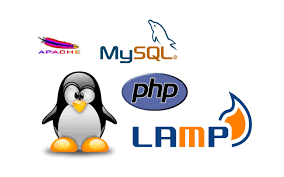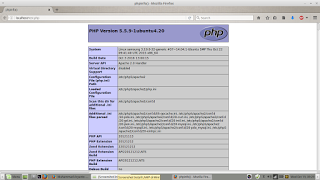Menginstall LAMP
8.lalu akan muncul notifikasi membuat password mariadb untuk akun penguna 'root' sesuai keinginan anda.kemudian ulangi kembali password tadi.
9.Lalu maasukan perintah mysql_"secure_installation"
10.Lalu install phpmyadmin dengan perintah 'apt-get install phpmyadmin'
11.pada proses instalasi phpmyadmin akan muncul jendela konfigurasi server,di karenakan kita memasang apache maka kita memiih apache servernya,dan utuk memilih tekan tobol speces di keyboard ada.lalu pilih OK dengan cara menekan tombol tab.
12.selanjutmya pilih ok.kemudian masukan pasword untuk phpmyadmin.setelah selesai cek di web browser 'http//localhost/phpmyadmin'.maka akan muncul tampilan login phpmyadmin
A.Pendahuluan
Sekarang saya akan menjelaskan tentang cara menginstall LAMP
1.Pengertian
LAMP adalah istilah yang merupakan singkatan dari Linux, Apache, MySQL dan Perl/PHP/Phyton. Merupakan sebuah paket perangkat lunak bebas yang digunakan untuk menjalankan sebuah aplikasi secara lengkap.
2.Latar belakang
Dengan Mengistall LAMP kita dapat menjalankan sebuah aplikasi secara lengkap
3.Maksud dan Tujuan
Memudahkan dalam menggunakan SID
B.Alat dan bahan
-Komputer.
-KOneksi Internet
C.Jangka waktu Pelaksanaan
30 menit
D.Penjelasan
- pertama kita nginstall apache nya dulu sebelum nya buka terminal dulu dengan
ctrl Alt+t
dan periksa koneksi sudah terhubung atau belum
1.kita install Apache2 terlebih dahulu dengan perintah apt-get install apache2.jika sudah berhasil maka tampilan seperti gambar di bawah ini.
2.Kemudian install PHP dengan perintah "apt-get install php7.1 php7.1-cli php7.1-common php7.1-curl php7.1-dev php7.1-gd php7.1-imap php7.1-intl php7.1-json php7.1-mbstring php7.1-mcrypt php7.1-mysql php7.1-pgsql php7.1-phpdbg php7.1-sqlite3 php7.1-sybase php7.1-xml php7.1-xmlrpc php7.1-xsl php7.1-zip libapache2-mod-php7.1
3.Setelah install php selesai.biar php berkerja kita restart dulu dengan perintah "/etc/init.d/apache2 restart"
4.Kemudian kita tes PHP nya dengan Perintah.seperti gambar di bawah ini
2.Kemudian install PHP dengan perintah "apt-get install php7.1 php7.1-cli php7.1-common php7.1-curl php7.1-dev php7.1-gd php7.1-imap php7.1-intl php7.1-json php7.1-mbstring php7.1-mcrypt php7.1-mysql php7.1-pgsql php7.1-phpdbg php7.1-sqlite3 php7.1-sybase php7.1-xml php7.1-xmlrpc php7.1-xsl php7.1-zip libapache2-mod-php7.1
3.Setelah install php selesai.biar php berkerja kita restart dulu dengan perintah "/etc/init.d/apache2 restart"
4.Kemudian kita tes PHP nya dengan Perintah.seperti gambar di bawah ini
5.setela itu masukan scrib seperti di bawah,kalau sudah kita simpan dengan klik ctrl+y+enter.
6.kemudian di cek apakah sudah berhasil,tulis di link web browser
"http//localhost/test.php" akan muncul tampilan seperti di bawah ini.
7.Selanjutnya instal mariaDB,kenapa kok gak pakai mysql karena mysql itu
sekarang versi berbayar harus mempunyai lisensinya sedangkan mariaDB
yaitu gratis.yaitu dengan perintah "apt-get install mariadb-server
maridb-client".8.lalu akan muncul notifikasi membuat password mariadb untuk akun penguna 'root' sesuai keinginan anda.kemudian ulangi kembali password tadi.
9.Lalu maasukan perintah mysql_"secure_installation"
10.Lalu install phpmyadmin dengan perintah 'apt-get install phpmyadmin'
11.pada proses instalasi phpmyadmin akan muncul jendela konfigurasi server,di karenakan kita memasang apache maka kita memiih apache servernya,dan utuk memilih tekan tobol speces di keyboard ada.lalu pilih OK dengan cara menekan tombol tab.
12.selanjutmya pilih ok.kemudian masukan pasword untuk phpmyadmin.setelah selesai cek di web browser 'http//localhost/phpmyadmin'.maka akan muncul tampilan login phpmyadmin
E.Kesimpulan
Dalam menginsatal ini proses nya agak lama karene instalasinya sulit.
Dalam menginsatal ini proses nya agak lama karene instalasinya sulit.
Demikian dari saya apabila ada kesalahan saya mohon maaf yang sebesar besar nya.
wassalamualikum wr.wb
wassalamualikum wr.wb